Zure ni.eus posta elektronikoa hainbat aplikazio ezberdin erabiliz irakurri dezakezu zure mugikorretik. Androiden kasuan, ohikoena Gmail aplikazioa erabiltzea izaten da, baina K-9 Mail edo FairEmail aplikazio libreak ere erabili ditzakezu eta gida honetan azaltzen dizugun Outlook aplikazioa ere.
Kontuan izan ondorengo irudietan peru@ni.eus posta kontua erabiltzen dugula adibide gisa, zuk horren ordez zure benetako posta helbidea erabili behar duzu.
1 – Zure mugikorrean Outlook aplikazioa instalatu
Dagoeneko instalatua ez baduzu, zure mugikorrean Play Store edo App Store ireki eta Outlook aplikazioa instalatu ezazu.
2 – Kontua gehitu
Beste posta helbiderik ez baduzu, Outlook ireki bezain laster Asistentea agertuko zaizu. Orduan ondorengo irudiko pausuei jarraitu.
Arretaz begiratu bigarren irudia: ezin dezakezu zure ni.eus helbidea Exchange gisa konfiguratu, IMAP kontua aukeratu behar duzu.
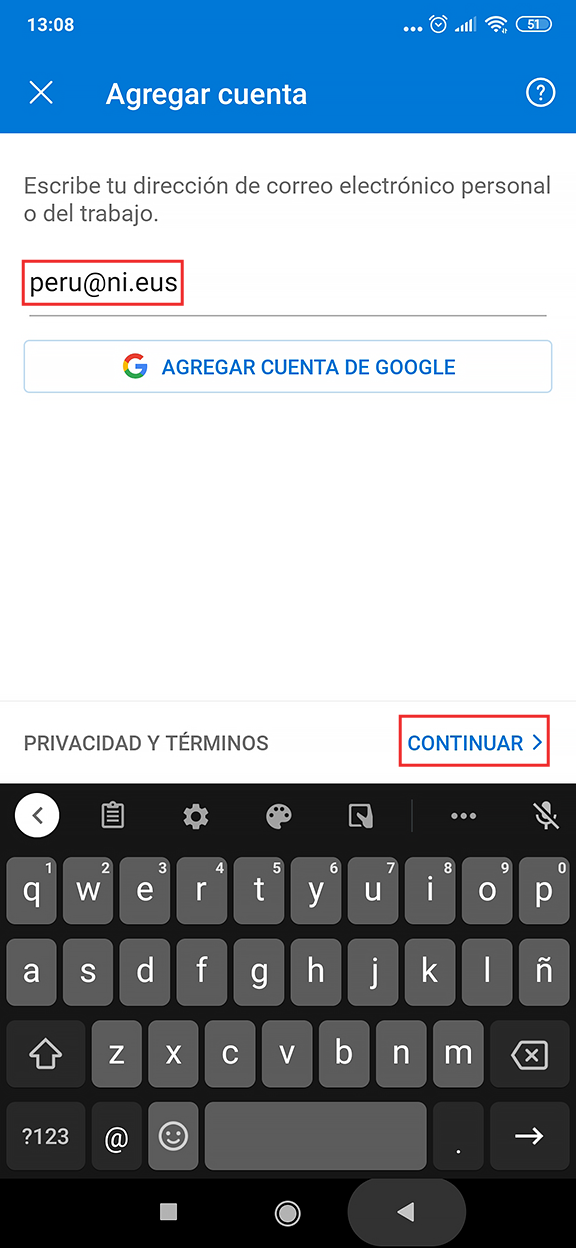
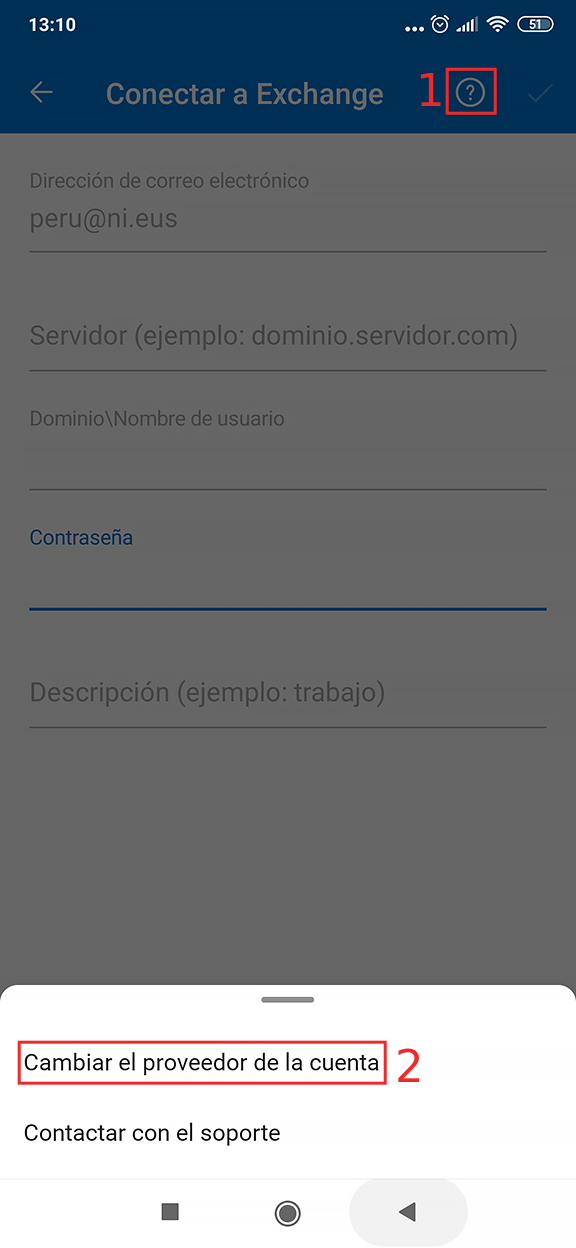

2 – Posta kontuaren datuak sartu
Hurrengo pantailan, lehenik eta behin, Configuración avanzada aukeratu ezazu eta orduan zure posta helbidea konfiguratu ahal izateko hainbat datu eskatu dizkizu:
“Nombre de host” hutsuneetan mail.ni.eus idatzi, “Nombre de usuario” hutsuneetan zure ni.eus helbidea eta “Contraseña” hutsunetan zure posta elektronikoaren pasahitza idatzi itzazu. Azkenik pantailaren goikaldean aurkituko duzun forma duen ikonoan klik egin.
